Cómo crear una encuesta en Outlook
¿Sabía(Did) que en Microsoft Outlook hay una función para crear una encuesta de votación? Crear encuestas por correo electrónico(Creating email polls) en Microsoft Outlook puede ayudarlo a hacer una pregunta y luego enviarla por correo electrónico para recibir comentarios de los destinatarios. Una vez enviado el mensaje, los destinatarios votarán directamente en el correo electrónico.
En Outlook , hay una función de encuesta rápida, pero si no ve una función de encuesta rápida en la pestaña de inserción, hay otro método para crear una encuesta. En este tutorial, explicaremos este método.
Cómo crear una encuesta en Outlook
Abre Outlook .

Haga clic en el botón Nuevo correo electrónico(New Email) .
En la ventana Nuevo correo electrónico(New Email) , haga clic en la pestaña Opciones .(Options)
En el grupo Seguimiento(Tracking) , haga clic en la flecha desplegable Usar botón de votación .(Use Voting Button)
Usar botón de votación(Use Voting Button) es una característica de Outlook que agrega un botón de votación al mensaje. La persona que lea el mensaje puede votar por cualquiera de las opciones que usted indique, y el voto le será devuelto como un mensaje de correo electrónico específico.
En la lista, tiene opciones como Aprobar; Rechazar(Approve; Reject) , Sí; No(Yes; No) , Sí; no(Yes; No) ; Tal vez(Maybe) y Personalizado(Custom) , donde puede personalizar sus opciones.
En este tutorial, queremos crear nuestras opciones; haremos clic en Personalizado(Custom ) en la lista.
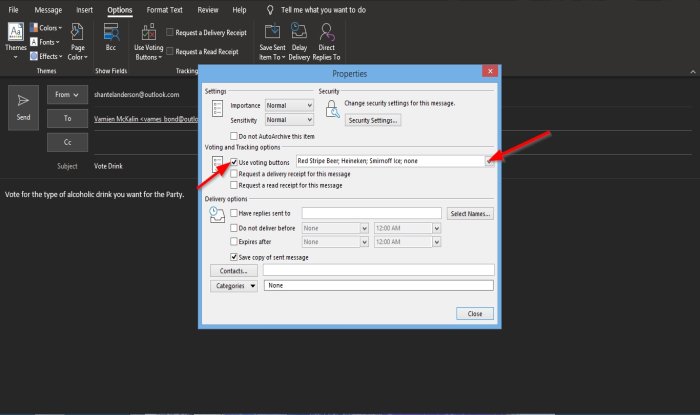
Se abrirá un cuadro de diálogo Propiedades .(Properties)
En la sección Opciones de votación y seguimiento(Voting and tracking options) , asegúrese de que la casilla de verificación para usar los botones de votación esté marcada.
En el cuadro de lista, introduzca las opciones que desee.
Luego cierre el cuadro de diálogo.

Verá un botón de confirmación sobre el mensaje que indica que agregó botones de votación a este mensaje(You added voting buttons to this message) .
Si vuelve a hacer clic en la función Usar botón de votación(Use Voting Button) , verá las opciones que ingresó en el cuadro de diálogo Propiedades en la lista.(Properties)
Asegúrese de que la opción personalizada esté marcada.
Luego haga clic en Enviar(Send) .
Incluso si eres el remitente, también puedes votar en esta encuesta.

En Elementos enviados(Sent items) , haga clic en el correo electrónico de encuesta que acaba de enviar.
Verá un botón encima de su mensaje de correo electrónico que indica que agregó botones de votación a este mensaje. Haga clic aquí para votar.(You added voting buttons to this message. Click here to vote.)
Haz clic(Click) en el botón y elige una opción.

Se abrirá un cuadro de diálogo de Microsoft Outlook con opciones para (Microsoft Outlook)Enviar la respuesta ahora(Send the response now) o Editar la respuesta antes de enviarla(Edit the response before sending) .
Elegimos Enviar la respuesta ahora(Send the response now) .
Entonces bien(Ok) .

En la bandeja(Inbox) de entrada , verá lo que vota la persona o personas.
Esperamos que este tutorial lo ayude a comprender cómo crear una encuesta por correo electrónico(Email Poll) en Outlook .
Relacionado(Related) : Conmutadores de línea de comandos de Outlook(Outlook Command Line Switches) en Windows 10.
Related posts
Error al cargar el mensaje Outlook error en Android mobile
Cómo optimizar la aplicación Outlook mobile para su teléfono
Cómo enviar una invitación para una reunión en Outlook
Outlook.com no está recibiendo o enviando correos electrónicos
Cómo vaciar el Junk Email Folder en Outlook
Font size cambia al responder al correo electrónico en Outlook en Windows 10
No se puede abrir Hyperlinks en Outlook email en Windows 10
Enviando o recibiendo reportado error 0x800CCC0F en Outlook
Enviando o recibiendo error reportado (0x80042109) en Outlook
Cómo automáticamente Forward Email en Microsoft Outlook
Cómo instalar Outlook en el Web como un Progressive Web App
Cómo reenviar correo electrónico o deshabilitar el reenvío no autorizado en Outlook.com
Cómo programar un correo electrónico en Outlook.com usando Send Later button
Cómo hacer que Outlook download todos los correos electrónicos del servidor
Display Outlook Calendar & Tasks en Windows desktop con DeskTask
Cómo guardar Email como PDF en Gmail and Outlook
No se pueden descargar archivos adjuntos de Outlook Web App
Cómo crear y agregar Holidays a Outlook Calendar
Cómo agregar RSS Feeds a Outlook en Windows 10
Problemas configurando custom domain email con Outlook
